Сообщение дня (Message of the Day, MOTD) – это функционал, который позволяет администраторам сети отображать важную информацию при подключении к сетевым устройствам Cisco, таким как маршрутизаторы или коммутаторы. Сообщение дня может содержать разнообразные данные, от предупреждений о технических работах до напоминаний о политиках безопасности компании.
В этом руководстве мы подробно рассмотрим процесс настройки сообщения дня на сетевых устройствах Cisco.
Прежде всего, для настройки сообщения дня необходимо подключиться к устройству Cisco посредством консольного порта или удаленного управления. После успешного подключения, необходимо зайти в привилегированный режим командой enable и перейти в режим настройки командой configure terminal.
В режиме настройки необходимо ввести команду banner motd #, где "#" является разделителем для указания начала и конца сообщения дня. Затем следует ввести само сообщение, которое будет отображаться при подключении к устройству Cisco.
Например:
banner motd #
ВНИМАНИЕ: Все несанкционированные попытки доступа к этому устройству запрещены. Нарушители будут преследоваться по полной строгости закона. #
После ввода сообщения необходимо закрыть командную строку сообщением дня, введя "#" в качестве разделителя. Затем, для сохранения изменений, необходимо выполнить команду write memory.
Теперь при подключении к сетевому устройству Cisco, пользователь будет видеть указанное сообщение дня перед получением доступа к настройкам устройства.
Как настроить сообщение дня Cisco
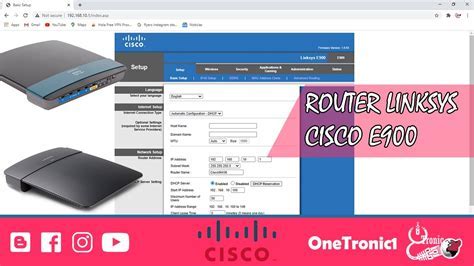
Для настройки сообщения дня Cisco следуйте следующим шагам:
- Подключитесь к устройству Cisco через терминальное подключение, используя программу, такую как PuTTY.
- Введите свои учетные данные для входа в систему Cisco.
- Перейдите в режим конфигурации, введя команду
enable. - Введите команду
configure terminal, чтобы перейти в режим конфигурации. - Введите команду
banner motd, чтобы задать сообщение дня. Здесь вы можете ввести любую информацию, которую хотите отобразить при подключении. - После заключительного символа
(введите текстовую строку сообщения дня, заключенную в кавычки. Например,banner motd "Внимание! Все действия на этом устройстве могут быть отслежены и записаны!". - Нажмите клавишу
Enter, чтобы применить настройки сообщения дня Cisco. - Введите команду
exit, чтобы выйти из режима конфигурации. - Сохраните изменения, введя команду
write memoryилиcopy running-config startup-config.
Теперь, когда вы настроили сообщение дня Cisco, при следующем подключении к устройству пользователи увидят ваше сообщение.
Важно помнить, что настройка сообщения дня должна быть четко сформулирована и информативна для пользователей. Используйте это поле для предупреждения о правилах безопасности или для предоставления важной информации для всех пользователей, которые используют систему Cisco.
Шаг 1: Загрузите программу и установите ее
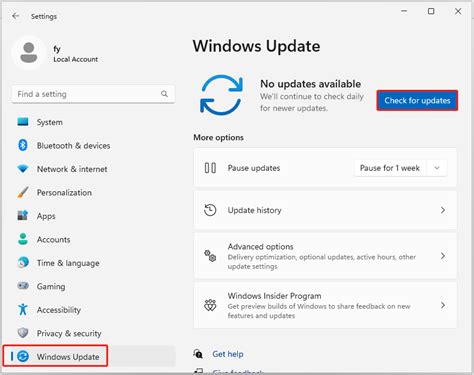
Для настройки сообщения дня на оборудовании Cisco, первым шагом необходимо загрузить и установить специальную программу Cisco Message of the Day (MOTD).
Чтобы загрузить программу, перейдите на официальный сайт Cisco и найдите раздел, посвященный MOTD. В этом разделе вы сможете найти ссылку для скачивания программы.
После загрузки программы, запустите установочный файл и следуйте инструкциям мастера установки. Убедитесь, что вы выбрали правильную операционную систему и следуете рекомендациям по установке.
Пожалуйста, обратите внимание, что для установки программы вам может потребоваться права администратора. Убедитесь, что у вас есть соответствующие полномочия или обратитесь к администратору системы.
По завершении установки, программу можно найти в списке установленных приложений на вашем компьютере. Ищите иконку Cisco MOTD и откройте программу для дальнейших настроек сообщения дня.
Важно: перед установкой программы рекомендуется проверить ее совместимость с вашей операционной системой и оборудованием Cisco. Также убедитесь, что вы загрузили программу с официального источника, чтобы избежать установки вредоносного программного обеспечения.
Шаг 2: Откройте программу и выполните вход в систему
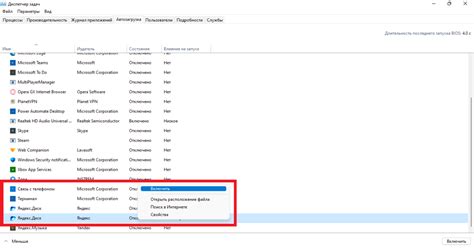
После успешной установки программы на вашем компьютере, откройте ее, чтобы начать работу с системой сообщения дня Cisco. Вы должны будете войти в систему с помощью своих учетных данных.
В поле "Имя пользователя" введите свое имя пользователя, которое вы использовали при регистрации. Затем в поле "Пароль" введите свой пароль. Убедитесь, что вы правильно ввели свои учетные данные и нажмите кнопку "Войти".
Если у вас возникли проблемы с входом в систему, проверьте правильность введенных данных. Убедитесь, что вы правильно ввели свое имя пользователя и пароль. Если вы все еще не можете войти в систему, свяжитесь с технической поддержкой для получения дополнительной помощи.
Шаг 3: Перейдите в раздел "Настройки"
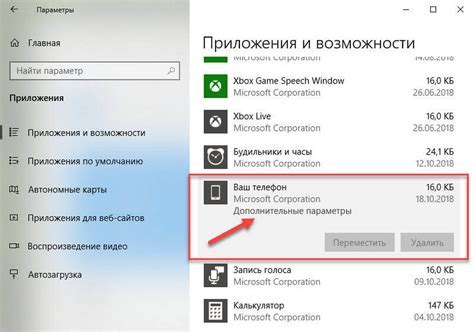
После успешного входа в систему Cisco вы попадаете в основной интерфейс. Чтобы настроить сообщение дня, необходимо перейти в раздел "Настройки", где находятся все основные параметры и управление функционалом вашего аккаунта.
Чтобы перейти в раздел "Настройки", найдите в верхней части интерфейса главное меню. Обычно оно находится в правом верхнем углу. Наведите курсор на иконку с изображением шестеренки или текст "Настройки" и щелкните по ней.
После этого вы попадете на страницу "Настройки", где можно изменить различные параметры своего аккаунта. Здесь вы можете найти раздел, отвечающий за настройку сообщения дня.
Вам может потребоваться прокрутить страницу вниз, чтобы найти нужную опцию. Обычно она находится во вкладке "Общие настройки" или "Сообщение дня".
Щелкните по вкладке или опции, отвечающей за сообщение дня, чтобы открыть её. Здесь вы можете задать текст сообщения, его форматирование и другие настройки, связанные с сообщением дня.
После того, как вы внесли нужные изменения, не забудьте сохранить настройки, применив соответствующую кнопку или ссылку.
Поздравляю! Вы успешно перешли в раздел "Настройки" и готовы настроить сообщение дня для вашего аккаунта Cisco.
Шаг 4: Найдите опцию "Сообщение дня" и выберите ее
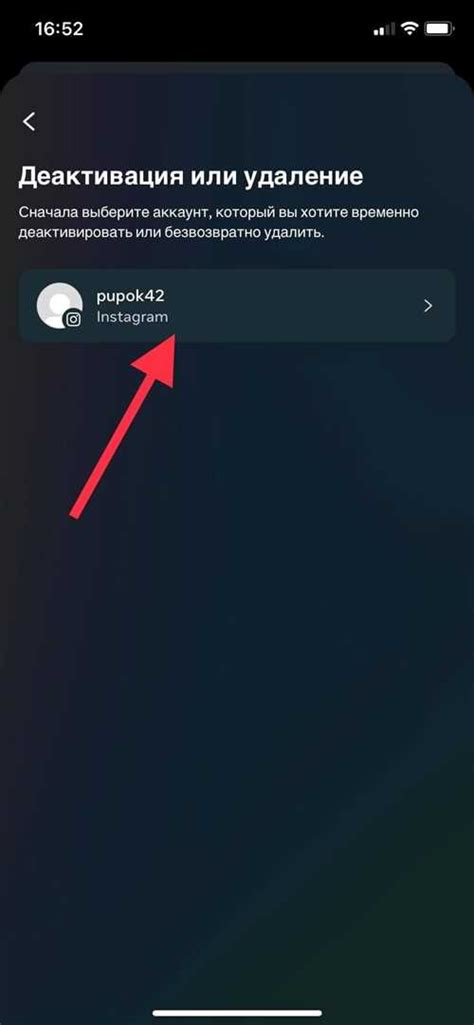
Чтобы настроить сообщение дня Cisco, вам необходимо найти опцию "Сообщение дня" в настройках устройства. Для этого выполните следующие действия:
- Откройте программу настройки Cisco на своем компьютере.
- В верхнем меню найдите вкладку "Настройки" и выберите ее.
- В выпадающем меню выберите "Сообщения" или "Дополнительные настройки", в зависимости от версии программы.
- Прокрутите список настроек в поисках опции "Сообщение дня".
- Когда вы найдете эту опцию, отметьте ее или включите переключатель, чтобы включить функцию сообщения дня.
После того, как вы выбрали опцию "Сообщение дня", у вас будет возможность настроить текст сообщения и задать его время отображения. Обратите внимание, что некоторые версии Cisco могут иметь дополнительные параметры настройки сообщения дня, такие как настройка цвета или стиля текста.
После завершения настройки сообщения дня, не забудьте сохранить изменения, чтобы они вступили в силу.
Теперь, когда вы нашли и выбрали опцию "Сообщение дня", вы можете настроить сообщение, которое будет отображаться на устройстве Cisco в течение дня.
Шаг 5: Введите текст для сообщения дня и сохраните настройки

После успешного подключения к устройству Cisco и перехода во вкладку настроек сообщения дня, необходимо ввести желаемый текст сообщения дня.
Текст сообщения дня может содержать до 500 символов. Вы можете написать сообщение, которое будет отображаться пользователям устройства при каждом входе в систему. Это может быть полезное средство для передачи важной информации, напоминаний или инструкций.
После ввода текста сообщения дня убедитесь, что все данные введены корректно. При необходимости внесите исправления.
Сохраните настройки, чтобы применить текст сообщения дня к устройству Cisco. Если у вас есть другие изменения, которые вы хотите внести в настройки, убедитесь, что они также сохранены.
| Поле | Описание |
| Текст сообщения дня | Введите желаемый текст сообщения дня |
| Сохранить настройки | Нажмите на кнопку "Сохранить", чтобы применить изменения |
Убедитесь, что вы сохраняете настройки, чтобы изменения вступили в силу. Проверьте работу сообщения дня, войдя в систему или перезагрузив устройство.